كتطبيق مثبت مسبقًا على أجهزة كمبيوتر Windows ، يعد Windows Media Player أداة ممتازة وملائمة للترفيه عن المستخدمين أنفسهم. يخدم Windows Media Player الغرض من تشغيل صوت اللحن ومقاطع الفيديو المثيرة ، وتقديم بعض الصور المنسية. وفي الوقت نفسه ، تتوافق أداة الاستجمام المدمجة مع تطبيق Audible وتدعم تنسيقات سمعية وبصرية متعددة ، بما في ذلك MP3 و MP4 و FLV و MKV و MOV و AVI و WMA وما إلى ذلك. لذلك ، يبدو أن تشغيل Audible على Windows Media Player يفوق الخيارات الأخرى لمستخدمي الكمبيوتر الشخصي. ولكن كيف يتم استيراد الكتب المسموعة إلى مشغل وسائط Windows؟
قم باستيراد الكتب الصوتية المسموعة إلى Windows Media Player باستخدام برنامج Audible Download Manager
يوفر Audible طريقة رسمية لاستيراد الكتب الصوتية من تطبيق Audible إلى Windows Media Player من خلال AudibleManualad Manager لتلبية احتياجات المستخدم وتحسين تجربة المستخدم ، والتي تعد حاليًا الطريقة الأكثر مباشرة وملاءمة. لكن هذه الراحة متوفرة فقط لـ Windows Media Player 11 المدعوم من قبل Windows XP و Windows Vista و Windows Server 2008. إذا كان جهازك يفي بهذه المعايير ، فلديك طرق استيراد تلقائية ويدوية للاختيار من بينها. الخطوات الرئيسية هي كما يلي.
اقرأ أيضا: نصائح جديدة حول إضافة الكاسيت إلى iTunes
ملحوظة: إذا كان جهاز الكمبيوتر الخاص بك يحتوي على إصدار أعلى من Windows Media Player مثل WMP 12 ، فيمكنك تخطي هذا القسم وتحريك الماوس مباشرة إلى الجزء الثاني من هذه المقالة.
استيراد الكتب المسموعة إلى Windows Media Player تلقائيًا
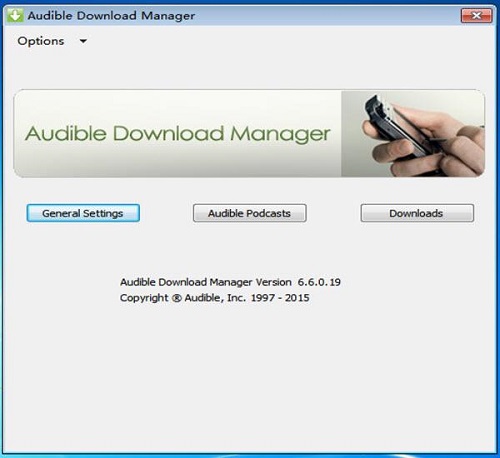
الخطوة 1. تحتاج إلى تنزيل برنامج Audible Download Manager وتشغيله على جهاز الكمبيوتر الخاص بك أولاً. يمكنك البحث في موقع Audible الرسمي للحصول عليه.
الخطوة 2. ثم يمكنك النقر فوق إعدادات عامة القائمة لفتح نافذة الإعداد.
الخطوة 3. يمكنك الآن رؤية مجلد الموقع وتغييره. يمكنك تحديد Windows Media Player كوجهة التنزيل الخاصة بك.
الخطوة 4. انتقل إلى الموقع الرسمي وقم بتسجيل الدخول إلى حسابك. بعد الانتهاء من تسجيل الدخول ، يمكنك فتح المكتبة> كتبي للعثور على الكتاب المسموع المسموع الذي تريد حفظه.
الخطوة 5. أخيرا ، يمكنك النقر فوق تحميل زر. وستجد الكتب الصوتية محفوظة على Windows Media Player.
استيراد الكتب المسموعة إلى Windows Media Player يدويًا
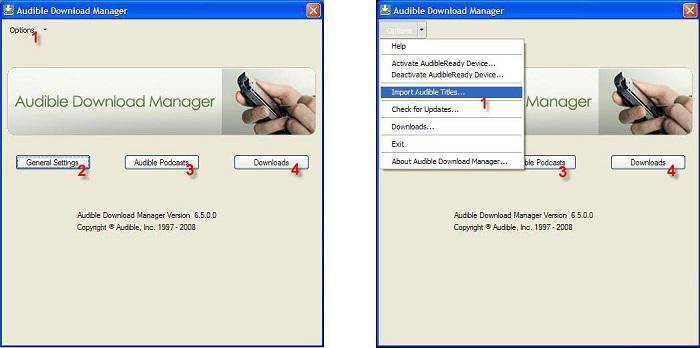
الخطوة 1. أولاً ، تحتاج إلى التأكد من تحديد برنامج Windows Media Player ضمن ملف بعد تنزيل ملفات الاستيراد إلى اختيار. إذا لم يكن الأمر كذلك ، فأنت بحاجة إلى تغيير مجلد التنزيل وفقًا للخطوات المذكورة أعلاه.
الخطوة 2. وبعد ذلك تحتاج إلى فتح ملف خيار قائمة للاختيار استيراد عناوين مسموعة ...> استيراد إلى مكتبة Windows Media Player الخيار.
الخطوة 3. أخيرًا ، يجب عليك التحقق من صحة موقع المجلد. إذا لم يكن كذلك ، فأنت بحاجة إلى استخدام تصفح ... الخيار لاختيار الخيار الصحيح.
ملحوظة:
Windows 7/8 / Vista: \ Users \ Public \ Documents \ Audible \ Downloads
نظام التشغيل Windows XP: \ Documents and Settings \ All Users \ Documents \ Audible \ Downloads
قم باستيراد الكتب الصوتية المسموعة إلى Windows Media Player باستخدام محول TuneFab Audible
كما تمت مناقشته سابقًا ، إذا تم تحديث نظام الكمبيوتر الخاص بك ، فيمكنك أيضًا تجربة الطريقة في هذا الجزء. أو إذا واجهت أي صعوبات في استخدام Audible لا يمكنك حلها ، فإن هذا النهج أدناه سيساعدك أيضًا. الأهم من ذلك ، ستسمح لك هذه الطريقة بحفظ ملفات AX / AXX من Audible بتنسيق MP3 و M4A و FLAC و WAV إلى أي مشغل تريده ، ناهيك عن تطبيق Windows Media Player.
محول TuneFab المسموع هي أداة متعددة الاستخدامات لا تساعدك فقط على تنزيل كتب Audible في بعض التنسيقات العالمية التي يمكنك الاحتفاظ بها ونقلها من خلال أجهزة مشغلات مختلفة ، ولكن أيضًا الأداة القوية يمكنها قراءة معلومات علامة ID3 وتسمح لك بتعديلها. ليس ذلك فحسب ، يمكن أن يساعدك محول TuneFab Audible على تقسيم الكتاب الصوتي بالكامل حسب الوقت والفصول والشرائح ، مما يمكّنك من تحديد الأجزاء التي تريد الاستماع إليها بشكل أفضل.
المزيد من الميزات التي يمكن أن تجعل الاستماع إلى كتب Audible محليًا مناسبًا.
● توفير تنسيقات إخراج متعددة مثل MP3 و M4A و FLAC و WAV.
● تحويل ملفات Audible AA / AAX بسرعة معالجة وتحويل أسرع تصل إلى 60 مرة.
● دعم التحويل المتزامن للكتب الصوتية المتعددة.
● الاحتفاظ بمعلومات علامات ID3 وتعديلها مثل الفنان والعنوان والتاريخ وما إلى ذلك.
● قسّم كتب Audible بالكامل حسب الوقت أو الفصول أو المقاطع.
● حافظ على جودة الصوت الأصلية بنسبة 100٪.
دروس لتحويل الكتب المسموعة من خلال TuneFab
الخطوة 1. قم بتنزيل برنامج TuneFab Audible Converter
تحتاج إلى تنزيل برنامج Tunefab على جهاز الكمبيوتر الخاص بك عن طريق النقر فوق الزر أدناه. ثم قم بتشغيل البرنامج القوي.
الخطوة 2. استيراد الكتب المسموعة إلى TuneFab
إذا قام جهاز الكمبيوتر الخاص بك بتخزين بعض الكتب الصوتية المسموعة ، فيمكنك استيرادها وفقًا للإرشادات الموجودة على واجهة الأداة. إذا لم تقم بتنزيل الكتب الصوتية ، فيجب عليك حفظها محليًا أولاً.
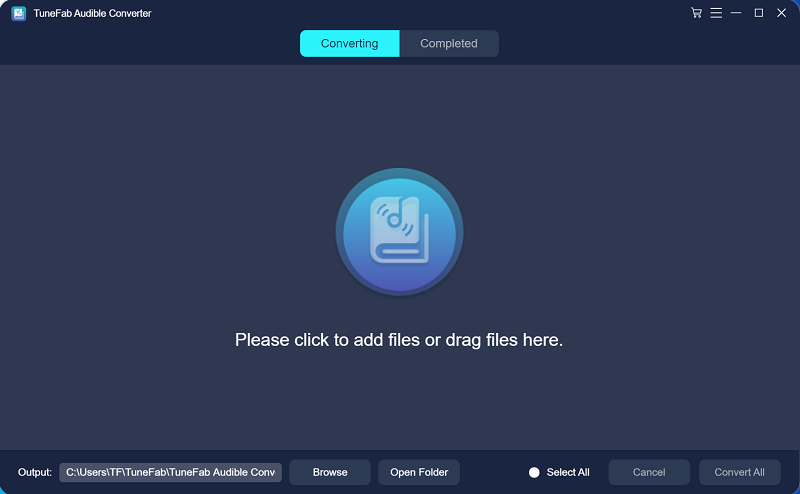
سيكتشف البرنامج تلقائيًا ملفات Audible AX أو AXX التي قمت بتشغيلها.
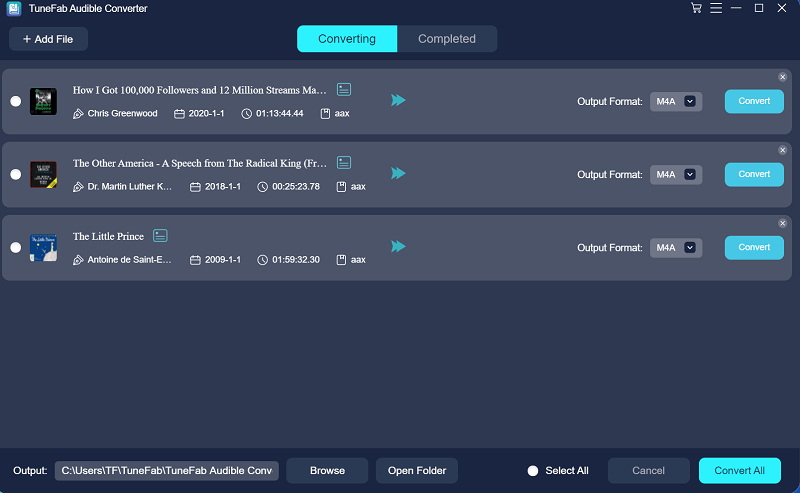
الخطوة 3. إعدادات تفضيلات الإخراج
يمكنك تغيير مجلد وجهة التنزيل أسفل الواجهة الرئيسية بناءً على واقعك. وبعد ذلك يمكنك النقر فوق تنسيق الإخراج زر لاختيار التنسيق المطلوب.
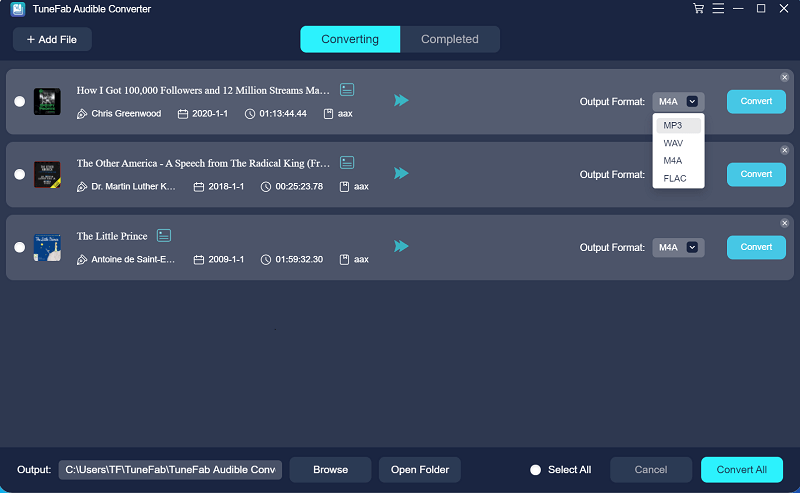
الخطوة 4. ابدأ في تحويل جميع الكتب التي اخترتها.
إذا أنهيت جميع الإعدادات ، فيمكنك النقر فوق الزر "تحويل الكل" في الزاوية اليمنى السفلية. ثم يمكنك فقط انتظار التحويل التلقائي.
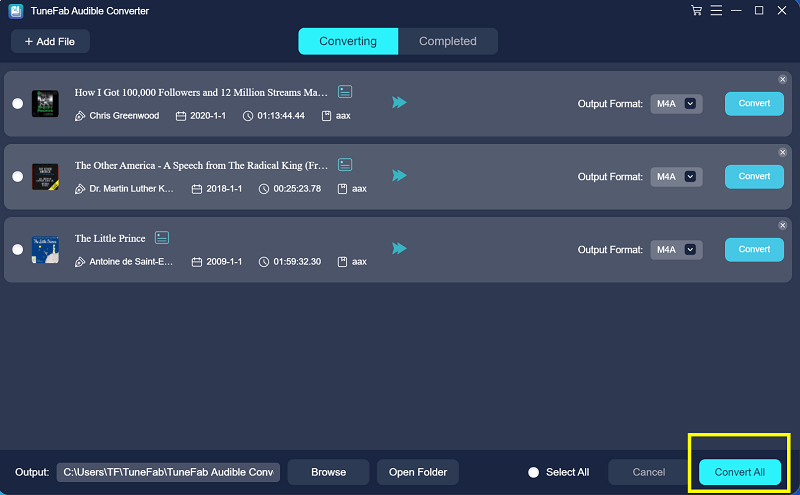
الخطوة 5. تحقق من الكتب الصوتية المحولة
عند انتهاء جميع التحويلات ، يمكنك الانتقال إلى الطلب مكتمل القسم وانقر فوق الملف المفتوح زر لفتح مجلد وجهة التنزيل.
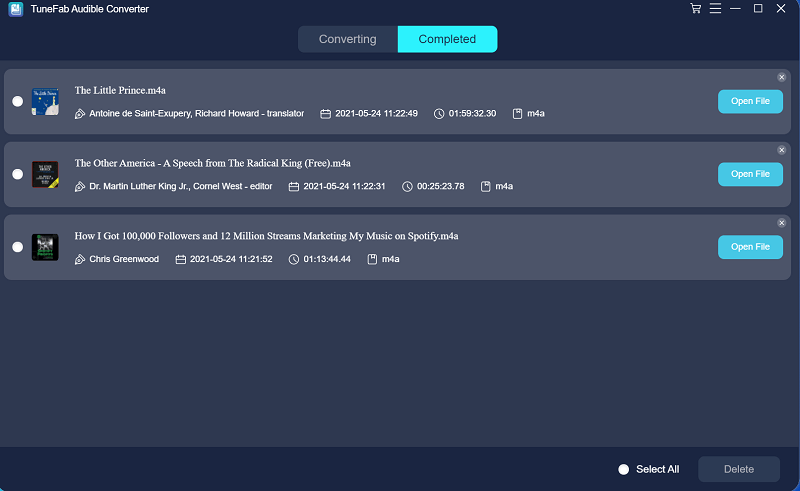
برامج تعليمية لتشغيل Audible على Windows Media Player
الحل 1. استمع إلى Audible على الكمبيوتر الشخصي مباشرةً
الخطوة 1. ابحث عن كتاب صوتي في مجلد الموقع.
الخطوة 2. انقر بزر الماوس الأيمن على الكتاب المسموع الذي حددته.
الخطوة 3. انقر على الزر فتح مع ، حدد ويندوز ميديا بلاير app ، وسيبدأ اللعب.
الحل 2. قم بإضافة كتب مسموعة إلى Windows Media Player يدويًا
الخطوة 1. قم بتشغيل مشغل وسائط Windows.
الخطوة 2. انقر على الزر تنظم زر في الجزء العلوي ثم حدد إدارة المكتبات> الموسيقى.
الخطوة 3. انقر على الزر أضف زر ثم ابحث عن الكتب الصوتية المحولة من النافذة المنبثقة.
الخطوة 4. انقر على وتشمل المجلد زر وانقر OK. ثم ستتم إضافة الكتب المحولة إلى WMP.
وفي الختام
على خلفية إصدار النظام والبرنامج المتغير باستمرار ، اختفت بعض الميزات القديمة ولكن سهلة الاستخدام. لهذا السبب محول TuneFab المسموع موصى به لك. يمكن أن يعوض عن أوجه القصور في البرنامج الحالي ويساعدك على الاستماع إلى الكتب الصوتية المسموعة بشكل أفضل ، على أي جهاز وفي أي وقت وفي أي مكان.
















